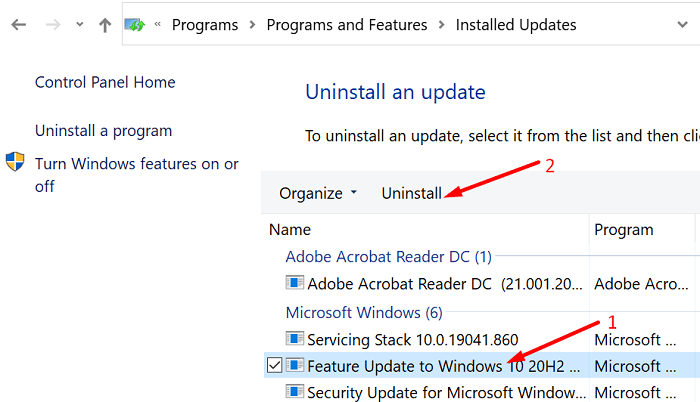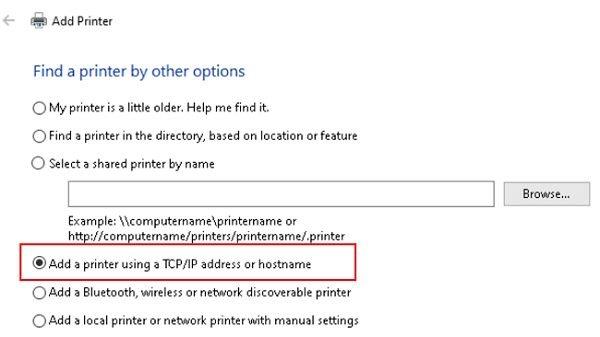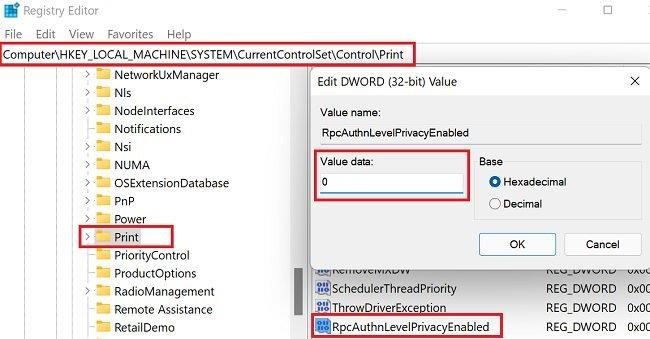Imprimir seus documentos no Windows 10 ou Windows 11 deve ser uma tarefa fácil. Você precisa abrir seu documento e clicar na opção Imprimir ou pressionar as teclas Ctrl e P. Infelizmente, o código de erro 0x0000011b às vezes pode arruinar seus planos, impedindo que você se conecte à sua impressora.
Siga as etapas de solução de problemas abaixo para se livrar desse código de erro irritante.
Corrigir o Windows não pode se conectar à impressora Erro 11b
Desinstalar atualizações recentes do Windows
Se o código de erro 0x0000011b começou a ocorrer após a instalação das atualizações mais recentes do Windows, desinstale-as e veja se isso ajuda. Muitos usuários do Windows 11 confirmaram que a desinstalação do KBKB5005565 e KB5005568 corrigiu o problema.
- Inicie o Painel de Controle .
- Clique em Desinstalar um programa .
- Em seguida, clique em Exibir atualizações instaladas .
- Selecione as atualizações mais recentes e pressione o botão Desinstalar .
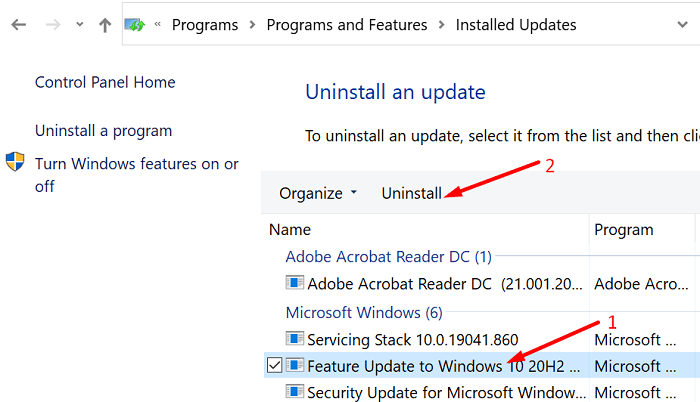
Como alternativa, você também pode usar o prompt de comando para remover atualizações do Windows instaladas recentemente.
- Clique no ícone Pesquisar .
- Digite cmd no campo de pesquisa.
- Clique com o botão direito do mouse no prompt de comando e inicie a ferramenta como administrador.
- Em seguida, execute o comando wusa /uninstall /kb:. Digite o número KB logo após os dois pontos.
- Por exemplo, se você deseja desinstalar o KB5004567, execute a linha de comando wusa /uninstall /kb:KB5004567 .
Após desinstalar as atualizações, verifique se o seu computador pode se conectar à sua impressora. Se o erro 0x0000011b persistir, instale sua impressora usando seu endereço IP .
A propósito, você pode desativar temporariamente as atualizações automáticas . Quando você reiniciar o computador, o Windows baixará e instalará automaticamente as atualizações mais recentes, acionando o erro 0x0000011b novamente.
Adicionar manualmente a impressora usando seu endereço IP
- Vá para Configurações .
- Selecione Bluetooth e Dispositivos .
- Role para baixo até Impressoras e scanners .
- Em seguida, clique no botão Adicionar dispositivo para adicionar uma impressora ou scanner.
- Clique no link que diz que a impressora que você deseja adicionar não está na lista.
- Vá para Adicionar uma impressora usando um TCP/IP ou nome de host .
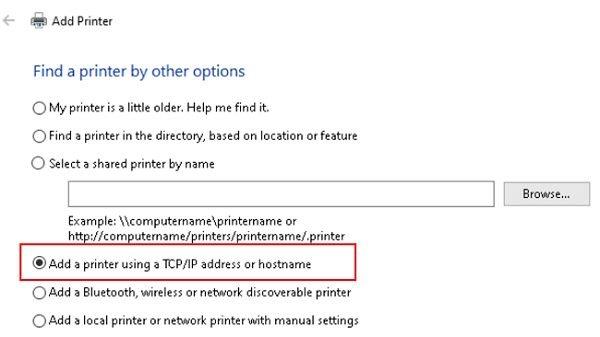
- Siga as instruções na tela e insira manualmente o endereço IP da impressora.
- Clique em Avançar para conectar seu computador à sua impressora.
- Imprima uma página de teste para verificar se sua impressora funciona conforme o esperado.
Desativar criptografia RPC do spooler de impressão
Para corrigir o código de erro 0x0000011b, a Microsoft diz que você deve desabilitar as configurações de privacidade do spooler de impressão no cliente e no servidor de impressão. Quando a chave do Registro RpcAuthnLevelPrivacyEnabled é definida como 1, o Windows criptografa automaticamente a comunicação RPC com impressoras de rede e servidores de impressão. Desative esta opção para se livrar do código de erro 0x0000011b.
- Inicie o Editor do Registro.
- Navegar para
HKEY_LOCAL_MACHINE\System\CurrentControlSet\Control\Print.
- Clique com o botão direito do mouse na tecla Imprimir e selecione Novo → Valor DWORD-32 bits .
- Nomeie a nova chave RpcAuthnLevelPrivacyEnabled .
- Clique duas vezes na nova chave e defina seu valor como 0 (zero) .
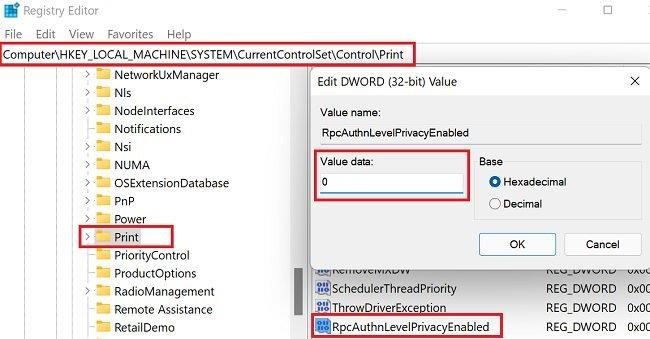
- Reinicie o computador e verifique se ele se conecta à impressora.
Conclusão
Para corrigir o código de erro 0x0000011b ao imprimir no Windows 11, desinstale todas as atualizações instaladas recentemente, especialmente KBKB5005565 e KB5005568. Em seguida, adicione manualmente a impressora usando seu endereço IP. Se o erro persistir, desative a criptografia RPC do spooler de impressão.
Você conseguiu resolver o problema? Qual dessas soluções funcionou para você? Deixe-nos saber nos comentários abaixo e não se esqueça de compartilhar este guia nas mídias sociais.